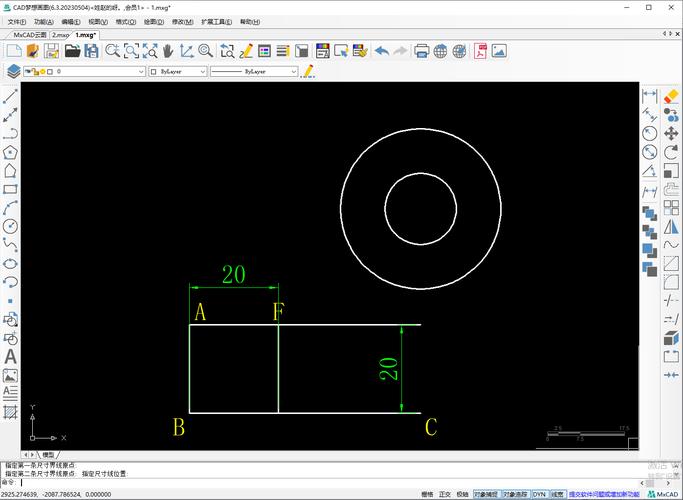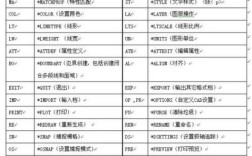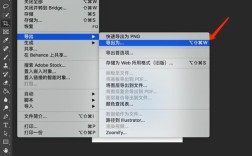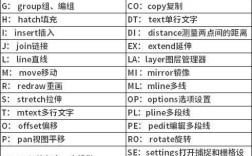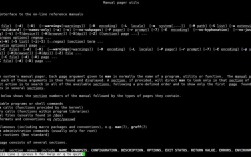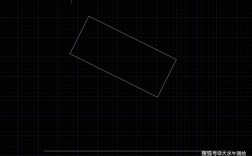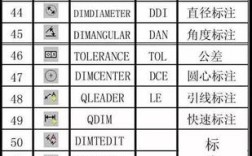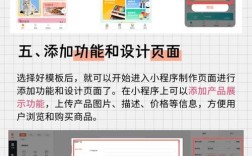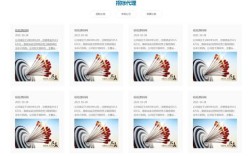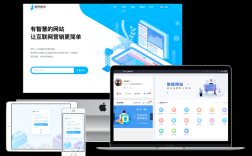在CAD操作中,"打破"(Break)命令是一类用于修改线段、圆弧、圆等几何对象的重要工具,其核心功能是通过指定点或距离将单一对象分割为两部分或删除其中一段,掌握打破命令的多种用法及技巧,能显著提升绘图效率,尤其在修改复杂图纸或处理细节时不可或缺,以下是关于CAD打破命令的详细解析,包括常见类型、操作步骤、应用场景及注意事项。
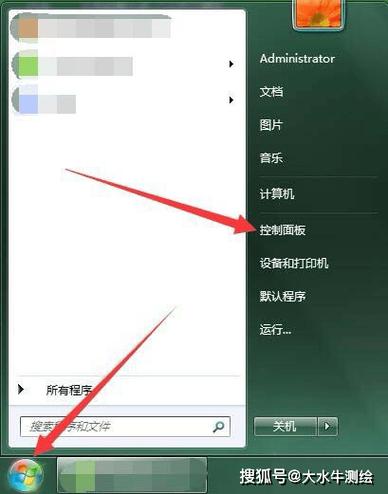
打破命令的主要类型及操作方法
CAD中的打破命令通常分为"打断于点"(Break at Point)和"打断"(Break)两大类,不同软件版本(如AutoCAD、浩辰CAD等)的操作逻辑基本一致,仅界面名称略有差异。
打断于点(Break at Point)
该命令用于将对象在指定点处分割为两个独立的部分,删除量默认为0,对象外观上看似连续,实则已成为两个可单独编辑的实体。
操作步骤:
- 执行命令:在命令行输入
BREAK(或点击工具栏中的"打断于点"图标),部分软件需先选择对象再指定打断点。 - 选择对象:单击需要打断的线段、圆弧或圆(注意:圆打断后会成为圆弧)。
- 指定打断点:在对象上精确点击目标位置(可通过对象捕捉辅助定位,如端点、中点等)。
示例:若需将一条直线在中间点分割,执行命令后选择直线,再点击中点,直线虽无视觉变化,但使用SELECT命令框选时,可发现直线已分为两段。
打断(Break)
该命令功能更强大,可通过两点删除对象的一部分,或将对象分为两部分并保留间隙。
操作步骤:
- 执行命令:输入
BREAK或点击"打断"工具。 - 选择对象:单击目标对象,系统默认将选择点作为第一打断点。
- 指定第二打断点:
- 删除部分对象:若需删除对象中的一段(如直线的一端),可在第二段位置点击,系统将删除第一点与第二点之间的部分。
- 分割对象:若需将对象分为两部分且保留间隙,输入
F(First point)后重新指定第一点,再点击第二点,两点之间的部分将被删除。
- 特殊操作:
- 打断圆时,系统按逆时针方向删除第一点到第二点之间的圆弧,例如点击圆的3点钟和9点钟位置,将得到上半圆弧。
- 若输入第二点时输入(相对坐标),则表示第一点与第二点重合,效果等同于"打断于点"。
操作对比表:
| 命令类型 | 删除量 | 适用场景 | 操作要点 |
|----------------|--------------|------------------------------|------------------------------|
| 打断于点 | 0(无删除) | 需将对象分割为可独立编辑的部分 | 直接指定一个打断点 |
| 打断(单点选择)| 两点间部分 | 快速删除对象中间或端部一段 | 以选择点为第一点,再指定第二点 |
| 打断(重新指定第一点)| 两点间部分 | 精确控制打断位置,避免误选 | 输入F后自定义第一点和第二点 |
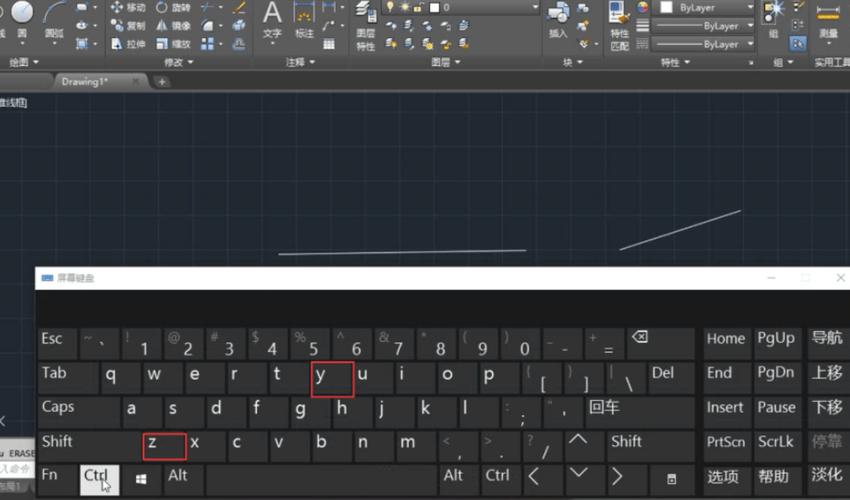
打破命令的高级技巧与注意事项
精确打断的技巧
- 对象捕捉辅助:使用"端点""交点""垂足"等捕捉模式,可确保打断点准确定位在几何特征上,避免手动点击误差。
- 动态输入(DYN):开启动态输入后,可在光标旁直接输入坐标值,实现精确打断,例如打断直线时输入距离值(如"50")可定位距离端点50个单位的位置。
- 打断多段线:若对象为多段线(Polyline),需先使用
EXPLODE命令分解,否则打断命令仅作用于单段线段。
常见问题及解决方法
- 打断后对象无法分离:未正确执行"打断于点"命令,或对象未被完全选中(如块、外部参照需先分解)。
- 圆打断方向错误:圆的打断方向为逆时针,若需打断下半圆,应先点击9点钟位置,再点击3点钟位置。
- 误操作恢复:若打断错误,可立即输入
U(放弃)或使用Ctrl+Z撤销,或通过JOIN命令将相邻端点重新合并(需确保端点完全重合)。
应用场景实例
- 机械图纸:删除过长的中心线时,使用"打断"命令快速裁剪,无需重新绘制。
- 建筑平面图:将墙体线在门窗位置打断,以便插入门窗图块,避免修剪复杂线段。
- 电气符号:在导线交叉点处打断,清晰区分导线连接关系,提升图纸可读性。
相关问答FAQs
问题1:如何使用打断命令删除直线中的一个线段,但保留剩余部分?
解答:首先执行BREAK命令,选择目标直线(此时选择点默认为第一打断点);若需删除直线中间的一段,直接在要删除部分的另一端点击;若需删除端部一段,可在端部外任意位置点击第二点,要删除直线右端1/3部分,可在距离左端2/3位置点击第一点,再在右端点外点击第二点,系统将删除第一点至第二点之间的线段。
问题2:打断圆时,如何确保得到指定角度的圆弧?
解答:圆的打断方向始终为逆时针,因此需根据目标圆弧的起始和终止点确定点击顺序,要得到从30°到150°的圆弧,应先点击30°位置(第一打断点),再点击150°位置(第二打断点),若需精确控制角度,可结合极轴追踪或输入相对坐标(如使用@100<30指定30°方向上的点),确保打断点位置准确。